Gmail di Google ha molto da offrire. I suoi requisiti di base sono una connessione Internet e un browser supportato, come Safari. Poiché Gmail supporta la maggior parte dei browser, è una scelta naturale per molti utenti, specialmente quelli che viaggiano molto e non sanno mai dove avranno l'opportunità di connettersi al Web e afferrare i loro messaggi.
Le informazioni contenute in questo articolo si applicano all'applicazione Mail in tutte le versioni di macOS tramite macOS Catalina e tutti i sistemi operativi OS X su computer Mac.
L'interfaccia basata sul web di Gmail funziona bene per la maggior parte delle persone, che possono utilizzare qualsiasi dispositivo informatico per accedere alla loro posta web. Quando si tratta di utilizzare Gmail a casa o su un laptop Mac, potresti preferire utilizzare l'applicazione Mail di Apple. Utilizzando una singola applicazione, Mail, mantieni tutti i tuoi messaggi di posta organizzati in un'unica app.

Jamie Grill / Getty Images
Gmail e Apple Mail
Il concetto di creare un account Gmail in Apple Mail è abbastanza semplice. Gmail utilizza i protocolli di posta standard e Apple Mail supporta i metodi di comunicazione con i server Gmail. Puoi aggiungere un account Gmail nello stesso modo in cui aggiungeresti qualsiasi account POP o IMAP che utilizzi attualmente. La maggior parte delle versioni di OS X e il più recente macOS hanno un sistema automatizzato che crea account Gmail per te.
Puoi creare un account Gmail direttamente in Mail o dalle Preferenze di Sistema. L'opzione Preferenze di Sistema è un modo pratico per tenere insieme tutti i tuoi social media e i tuoi account di posta elettronica in modo da poter apportare facilmente modifiche che si riflettono automaticamente in qualsiasi app OS X che li utilizza. I due metodi, utilizzando Mail e Preferenze di Sistema, sono quasi identici e finiscono per creare gli stessi dati sia in Mail che in Preferenze di Sistema. L'account Gmail utilizza IMAP perché Google consiglia IMAP rispetto a POP.
Se preferisci utilizzare il servizio POP di Gmail, puoi trovare le informazioni necessarie nella guida alle impostazioni di Gmail Pop. È inoltre necessario utilizzare il processo di configurazione manuale.
Configurazione di Gmail nelle versioni recenti del sistema operativo
Il processo di configurazione di un account Google in macOS Catalina, macOS Mojave, macOS High Sierra, macOS Sierra, OS X El Capitan, OS X Yosemite e OS X Mavericks nelle Preferenze di Sistema del Mac utilizza le configurazioni automatiche già esistenti nel sistema operativo sistema:
-
Seleziona il Logo Apple > Preferenze di sistema.
-
Seleziona account Internet.
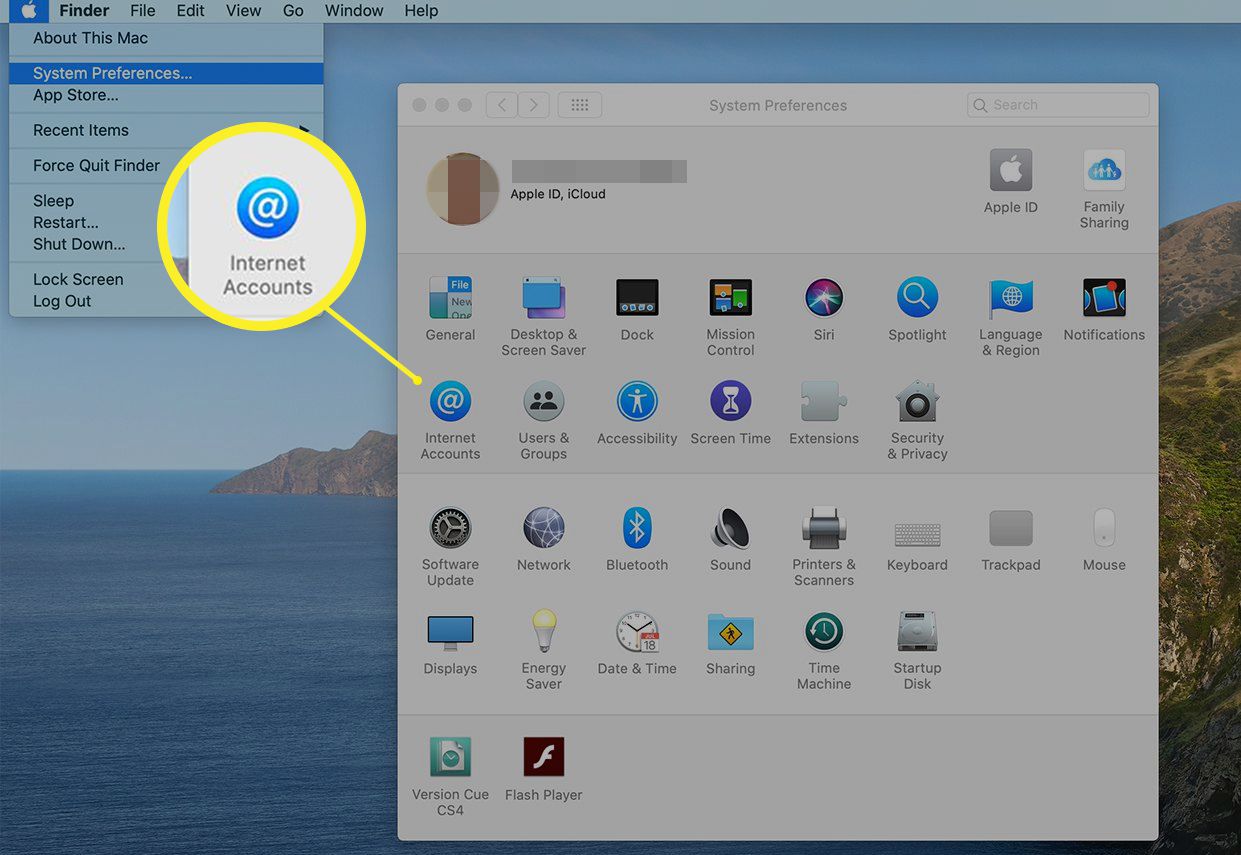
-
Nel riquadro Account Internet sono presenti i tipi di account di posta elettronica e social media compatibili con il Mac. Selezionare Google.
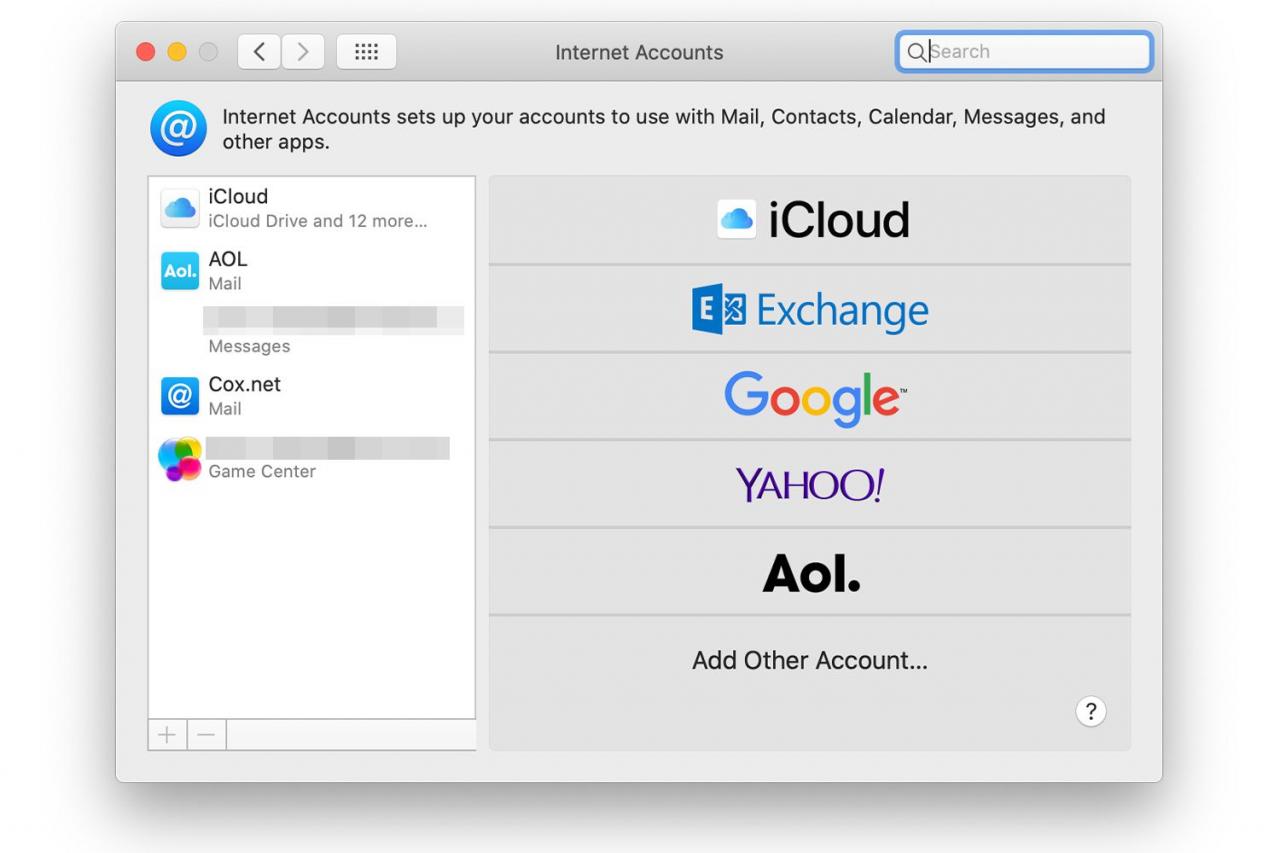
-
Seleziona Apri il browser quando viene richiesto di farlo nella finestra a discesa.
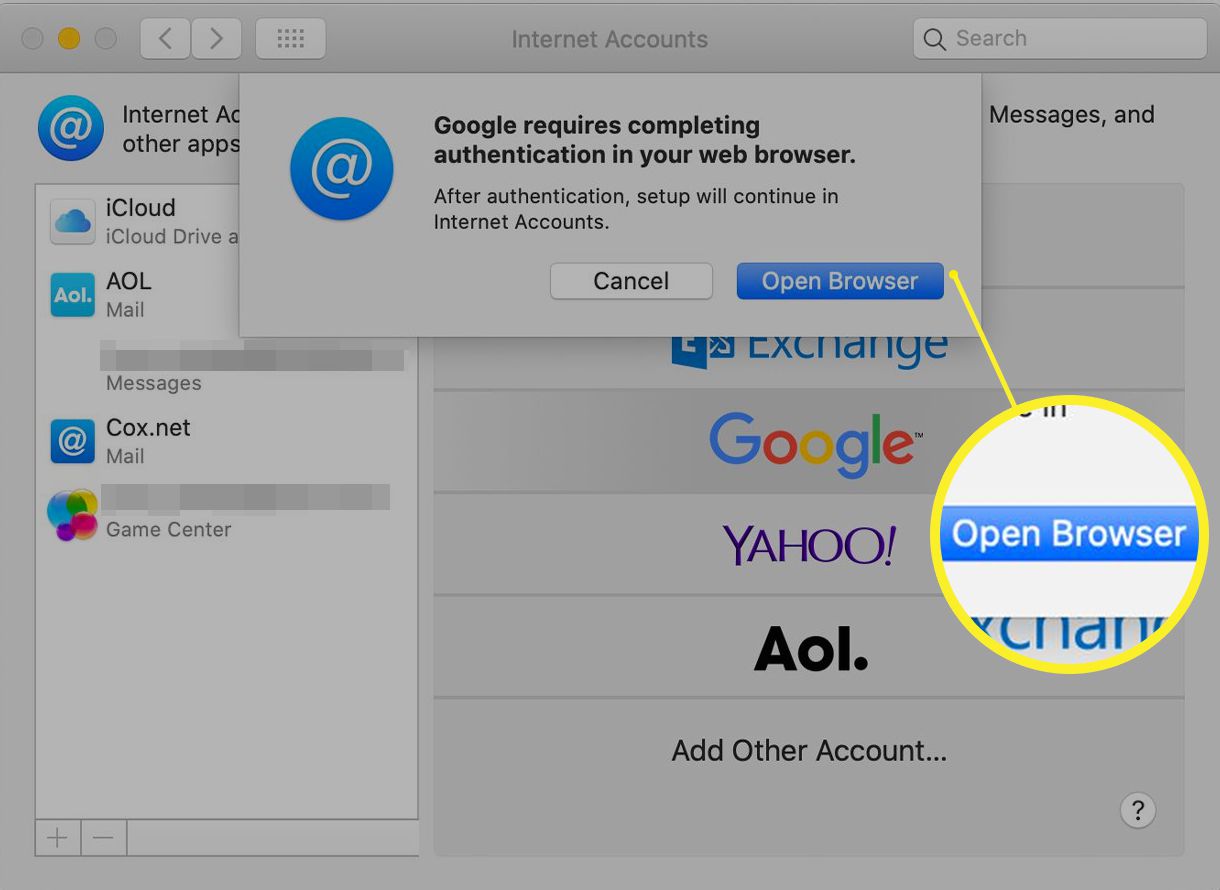
-
Inserisci il nome del tuo account Google (indirizzo email) nella finestra che si apre e seleziona Avanti.
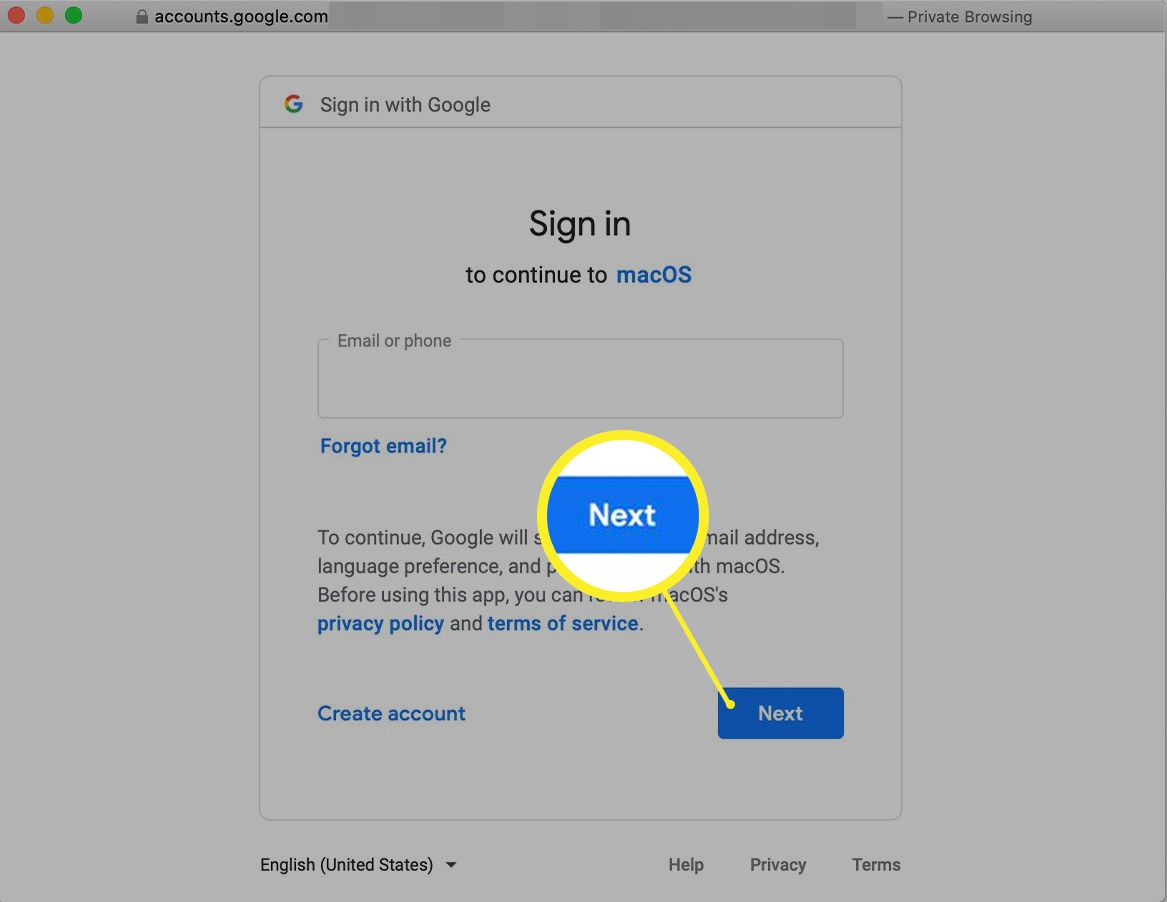
-
Inserisci la password del tuo account Google e quindi seleziona Avanti or Impostare (a seconda della versione del sistema operativo).
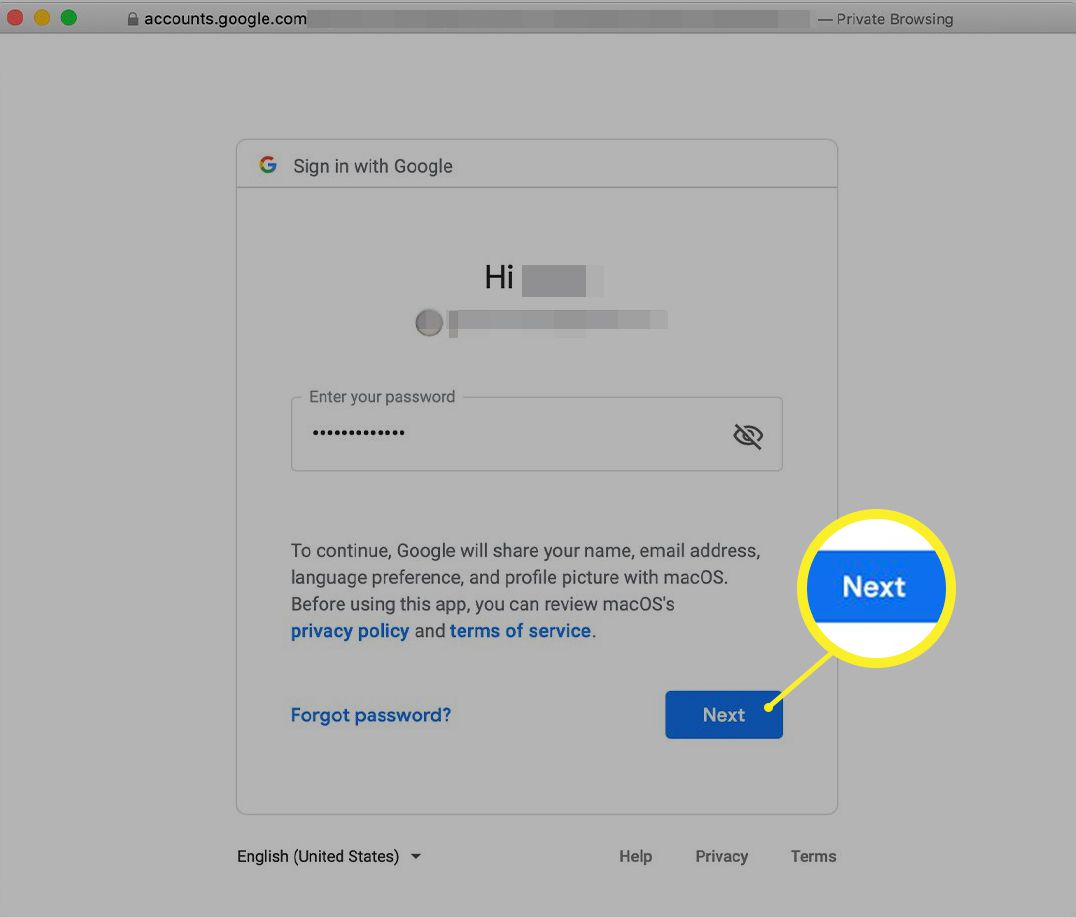
-
Il pannello a discesa cambia per visualizzare un elenco di app sul tuo Mac che possono utilizzare il tuo account Google. Selezionare posta e una qualsiasi delle altre app, quindi seleziona ✔..
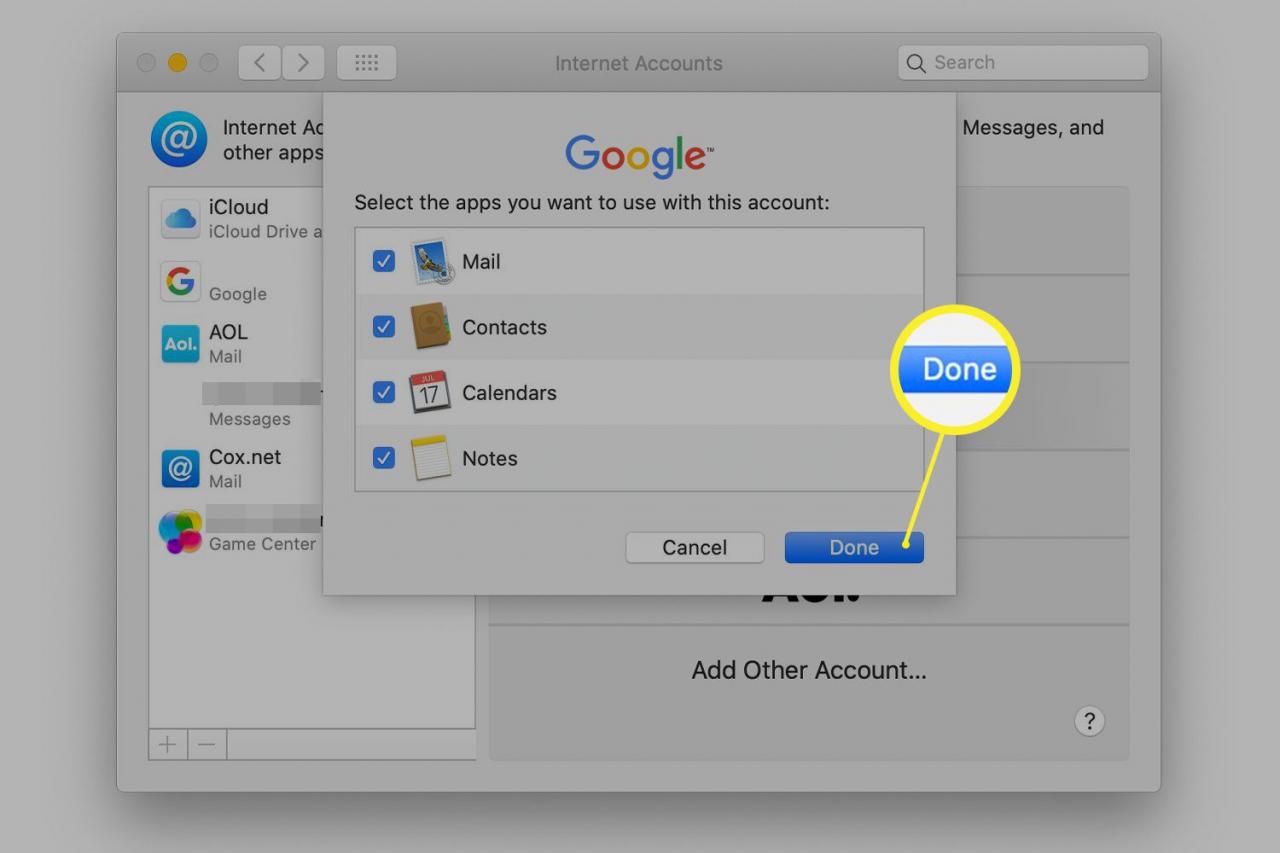
-
Il tuo account di posta elettronica Google viene configurato automaticamente nell'applicazione Mail.
È inoltre possibile accedere al pannello delle preferenze Account Internet avviando l'applicazione Posta e selezionando posta > conti nella barra dei menu.
Configurazione di Gmail in OS X Mountain Lion e OS X Lion
La configurazione di Gmail in OS X Mountain Lion e OS X Lion differisce leggermente dalle versioni successive del sistema operativo.
-
varo Preferenze di sistema facendo clic sulla sua icona nel Dock o selezionando Preferenze di sistema dal mela Menu.
-
Seleziona il Posta, contatti e calendari riquadro delle preferenze.
-
Seleziona Gmail.
-
Inserisci il tuo indirizzo email e la tua password Gmail, quindi fai clic su Impostare.
-
La finestra a discesa mostra un elenco di app sul tuo Mac che possono utilizzare il tuo account Gmail. Metti un segno di spunta accanto a posta e fare clic su Aggiungi account.
Se utilizzi versioni precedenti di OS X
Se utilizzi una versione di OS X Snow Leopard o precedente, configura Mail per accedere al tuo account Gmail dall'applicazione Mail invece che dalle Preferenze di Sistema.
-
varo posta e selezionare Aggiungi account per aprire la schermata Aggiungi account.
-
Inserisci il tuo indirizzo email e la tua password Gmail. L'applicazione Mail riconosce l'indirizzo Gmail e propone di configurare automaticamente l'account.
-
Metti un segno di spunta nel file Imposta automaticamente l'account scatola.
-
Clicca il Creare pulsante.
È tutto quello che c'è da fare. La posta è pronta per prendere il tuo Gmail.
Imposta manualmente la posta per un account Gmail
Le vecchie versioni di Mail (2.x e precedenti) non disponevano di un metodo automatico per la configurazione di un account Gmail. Puoi ancora creare un account Gmail in Mail, ma devi configurare l'account manualmente, proprio come faresti con qualsiasi altro account di posta elettronica basato su IMAP. Le impostazioni e le informazioni necessarie sono:
- Tipo di account: IMAP
- Indirizzo email: [gmailusername] @ gmail.com
- Password: la tua password Gmail
- Nome utente: il tuo indirizzo Gmail senza "@ gmail.com"
- Server posta in arrivo: imap.gmail.com
- Server posta in uscita (SMTP): smtp.gmail.com
Dopo aver inserito queste informazioni, Mail può accedere al tuo account Gmail.
Come accedere a Gmail nell'applicazione di posta
Dopo aver configurato il tuo account Gmail, apri il file posta applicazione sul tuo Mac facendo clic sulla sua icona nel Dock. Nella colonna di sinistra, sotto Posta in arrivo, vedrai Google elencato insieme alla posta iCloud di Apple e qualsiasi altro account di posta che hai inserito. Clicca su Google per leggere e rispondere al tuo Gmail.
Gmail non è l'unico account di posta elettronica popolare che puoi utilizzare con Mail. Gli account di posta Yahoo e AOL sono a pochi clic di distanza utilizzando lo stesso metodo.